Simile a Google Drive, Dropbox e così via, OneDrive è un servizio di archiviazione dati cloud online di Microsoft. Microsoft fornisce il client desktop OneDrive per Windows, MacOS e Android. Nessun client desktop è disponibile per Linux. Tuttavia, abbiamo un client OneDrive gratuito per Linux dove possiamo sincronizzarlo con il nostro sistema Linux.
Questa guida spiega come installare e utilizzare OneDrive su Linux Mint.
Linux Mint 20 viene utilizzato per l'esecuzione dei comandi e la preparazione del post.
Installazione di OneDrive su Linux Mint
OneDrive fa parte dei repository di base di Linux Mint 20. Apri il terminale e aggiorna l'elenco apt con il comando:
$ sudo apt update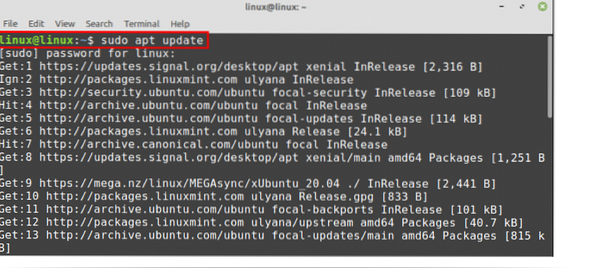
Una volta che apt-cache è stato aggiornato con successo, possiamo installare OneDrive dai repository standard di Linux Mint usando il comando:
$ sudo apt install onedrive
Tuttavia, i repository standard non mantengono le ultime versioni dell'applicazione. Se desideri installare l'ultima versione di OneDrive, puoi installarla dal repository PPA.
Se desideri installare OneDrive dal repository esterno, aggiungi innanzitutto il repository OneDrive:
$ sudo add-apt-repository ppa:yann1ck/onedrive

Dopo aver aggiunto con successo PPA, aggiorna apt-cache:
$ sudo apt update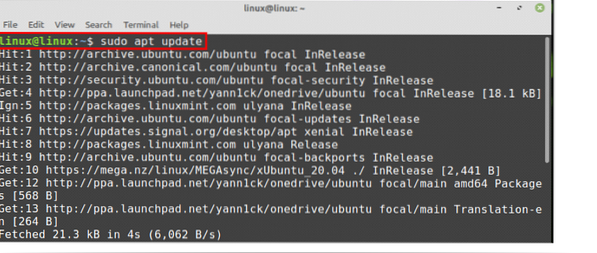
Quindi, installa l'ultimo OneDrive con il comando:
$ sudo apt install onedrive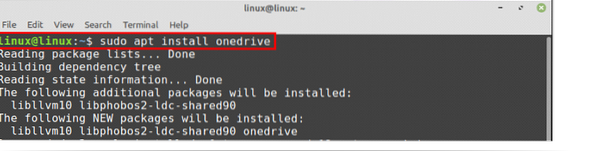
Digita "y" per installare OneDrive.

Una volta che OneDrive è stato installato correttamente, controlla la versione installata usando il comando:
$ onedrive --version
Sincronizzazione OneDrive su Linux Mint
Al termine dell'installazione, è necessario autorizzare l'account OneDrive prima di utilizzarlo.
Apri il terminale e digita:
$ onedrive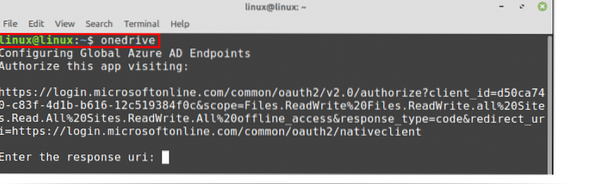
Copia il collegamento che verrà richiesto dalla finestra del terminale, quindi apri il browser Web e incolla il collegamento lì. Autenticherà il tuo account OneDrive. Premi "Sì" quando vedi che l'applicazione sta tentando di accedere alle tue informazioni.
Dopo aver fatto clic su "Sì", verrà visualizzata una pagina Web vuota. Copia l'URL di questa pagina web e incollalo sul terminale nel campo "Enter the response uri".

Vedrai un messaggio che l'autorizzazione è stata eseguita con successo.
Ora eseguiamo una prova di OneDrive. Non manipolerà i tuoi dati. Tuttavia, mostrerà lo stato di OneDrive se possiamo eseguire operazioni su di esso o meno.
Digita il comando:
$ onedrive --synchronize --verbose --dry-run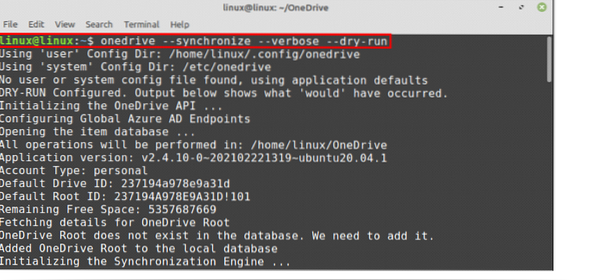
La nuova directory per OneDrive verrà creata nella directory principale e tutte le operazioni verranno eseguite lì in futuro.
Se desideri sincronizzare tutti i tuoi file cloud OneDrive sul tuo sistema Linux Mint, esegui il comando indicato di seguito per farlo:
$ onedrive --sincronizzare
Tutti i dati verranno scaricati dal cloud OneDrive e archiviati nella directory OneDrive sulla macchina Linux.
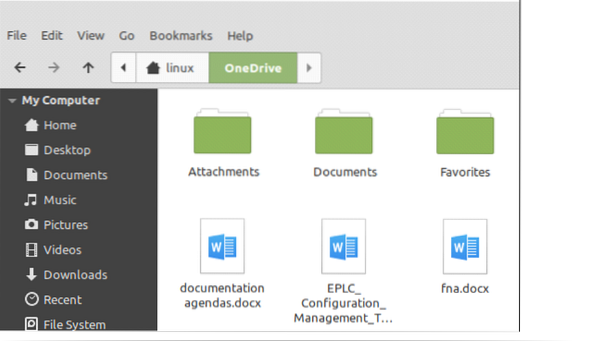
Abilitazione del servizio OneDrive su Linux Mint
Il servizio OneDrive viene eseguito in background e ci aiuta a mantenere il nostro sistema aggiornato automaticamente.
Innanzitutto, controlla lo stato del servizio OneDrive:
$ systemctl status --user onedrive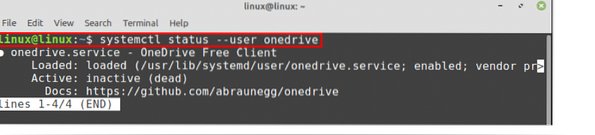
Come mostrato, il servizio è caricato, ma è inattivo.
Abilitiamo il servizio OneDrive utilizzando il comando:
$ systemctl --user abilita onedrive
Avvia il servizio OneDrive:
$ systemctl --user avvia onedrive
Ora, controlla nuovamente lo stato del servizio OneDrive digitando il comando:
$ systemctl status --user onedrive
Puoi vedere che il servizio OneDrive è abilitato e attivato. Ora sincronizzerà automaticamente tutti i dati sul server cloud e sulla macchina Linux Mint.
Conclusione
OneDrive è una piattaforma di archiviazione online basata su cloud di proprietà di Microsoft. OneDrive ci consente di archiviare i nostri file importanti, foto e molte altre cose su un server cloud. OneDrive è disponibile dai repository di base. Tuttavia, possiamo anche utilizzare il repository PPA esterno per ottenere l'ultima versione di OneDrive. Microsoft non fornisce alcuna applicazione client OneDrive per Linux. Tuttavia, abbiamo un client OneDrive gratuito per Linux in cui possiamo sincronizzare i nostri dati tra il cloud OneDrive e la nostra macchina Linux Mint. Questo articolo si concentra sull'installazione e l'utilizzo di OneDrive su Linux Mint.
 Phenquestions
Phenquestions


